Prueba las nuevas versiones de Windows antes que nadie desde Insider

La mayoría de los usuarios de Windows están acostumbrados a probar las versiones finales del sistema operativo. Ya sean los nuevos lanzamientos o las actualizaciones que, cada 6 meses, llegan a nuestro ordenador. Sin embargo, Microsoft ofrece a los usuarios un programa opcional y totalmente gratuito a través del cual cualquiera puede probar las novedades de Windows antes que nadie y ayudar a Microsoft a depurar y mejorar el sistema operativo. Este programa es el que se conoce como «Insider».
El programa Insider de Windows es un grupo opcional de usuarios que aceptan recibir las actualizaciones del sistema operativo durante su fase de desarrollo con el fin de poder probar las novedades que prepara Microsoft antes que nadie.
Para unirse a este grupo de usuarios lo único que necesitamos es una cuenta Microsoft y una licencia original de Windows. Cualquiera puede apuntarse a él y empezar a recibir las actualizaciones experimentales en su PC, aunque el público objetivo de este plan son los entusiastas, los usuarios profesionales, los programadores y los departamentos IT de las empresas, de manera que todos pueden garantizar que sus programas e infraestructuras funcionan sin problemas con las nuevas versiones del sistema operativo.
Ventajas e inconvenientes
Microsoft trabaja en las nuevas versiones de su sistema operativo con meses de antelación. Incluso puede estar trabajando en una segunda actualización con casi un año de margen, antes de haber lanzado la más cercana. Esto ha ocurrido varias veces. Por ejemplo, Microsoft empezó a trabajar en la versión 2004 de Windows en abril de 2019, antes incluso del lanzamiento de la May 2019 Update.
Las versiones Insider de Windows nos permiten probar las novedades y mejoras antes que nadie. Incluso muchas veces podremos tener acceso a características experimentales que, pasado un tiempo, desaparecer. Los usuarios Insider, por ejemplo, son de los pocos que han podido probar Tabs, las pestañas del explorador de archivos de Windows 10.
Sin embargo, estas versiones «beta» de Windows a menudo tienen experimentos que perjudican el buen funcionamiento del equipo y pueden hacer que nuestro PC vaya mal. Además, estas versiones suelen tener a menudo fallos y errores que terminan por perjudicar la experiencia del sistema operativo. Windows puede ir lento, bloquearse o dar todo tipo de problemas. Algo que en determinados entornos (por ejemplo, para trabajar) no podemos permitir.
Aunque para muchos usuarios puede resultar llamativo, en realidad este programa de actualizaciones experimentales no es para todos.
Distintos niveles Insider
Microsoft ofrece a los usuarios distintos canales dentro del programa Insider, y según el canal que elijamos recibiremos unas u otras versiones:
- Anticipado (Fast Ring): este anillo es el más común y utilizado por los usuarios que se apuntan al programa Insider de Windows 10. Este es el primero en obtener las nuevas versiones de las actualizaciones de Windows 10. Generalmente suele recibir actualizaciones todas las semanas. Los usuarios apuntados a este anillo son los primeros en probar las novedades de Windows, pero también son los más expuestos a los problemas, ya que las builds que se lanzan dentro de este anillo son las más inestables y nos harán toparnos con más de un error crítico o pantallazo azul.
- Aplazado (Slow Ring): este anillo recibe actualizaciones mucho más lento que el anillo rápido, pero todas las versiones que recibe son más estables. Los usuarios apuntados a este programa reciben nuevas builds de Windows 10 cada varias semanas, y como las builds ya han pasado por el anillo rápido, son más estables. El Slow Ring también puede esconder fallos, aunque en menor medida.
- Vista previa de versión (Release Preview): este anillo está diseñado para permitir a los usuarios recibir las nuevas versiones preliminares de las aplicaciones de Windows, de las actualizaciones acumulativas y de los controladores de Windows. Además, cuando las actualizaciones de Windows están cerca de la RTM, este anillo permite a los usuarios actualizar el ordenador antes que nadie. El Release Preview es el anillo más estable de todos, y el que se actualiza con menos frecuencia. Los usuarios que quieran preparar sus ordenadores antes que nadie, con la menor probabilidad de experimentar problemas, deben optar por este anillo.
También existía un anillo Insider adicional, llamado «Skyp Ahead» y enfocado a dar el salto a las nuevas versiones antes que nadie. Sin embargo, este anillo ya no está disponible, Microsoft lo eliminó de las posibilidades al ser considerado mucho más inestable que los demás.
¿Qué nivel elegir?
El nivel Insider que queramos elegir ya depende de cada uno. Por ejemplo, si somos usuarios aventuremos y queremos probar las novedades antes que nadie, sin importarnos la estabilidad, podemos elegir el nivel anticipado. Nosotros recomendamos este anillo solo en un ordenador de pruebas, o en una máquina virtual.
Si queremos probar las novedades de Windows antes que nadie, pero con menor tolerancia a errores, entonces en anillo aplazado es el que mejor se adapta a nuestras necesidades. Recibiremos menos actualizaciones de Windows 10, y estas serán bastante más estables.
Por último, si solo queremos ir un pasito por delante de los demás, pero sin errores, mejor elegir la vista previa de versión. Recibiremos las nuevas versiones de Windows unas semanas antes que los demás, y mientras tanto, nuestro PC solo recibirá algunos parches experimentales. La probabilidad de que algo salga mal es bastante menor (pero sigue existiendo).
Cómo formar parte del grupo Insider
Para unirnos al programa Insider de Windows, lo que debemos hacer es tener nuestro sistema operativo actualizado, activado con una licencia y con una cuenta Microsoft vinculada al PC.
Si cumplimos estos requisitos, lo que debemos hacer es abrir el menú de Configuración del sistema operativo, desplazarnos hasta el apartado «Actualización y seguridad > Programa Windows Insider» y dentro de este apartado haremos clic sobre «Comenzar».
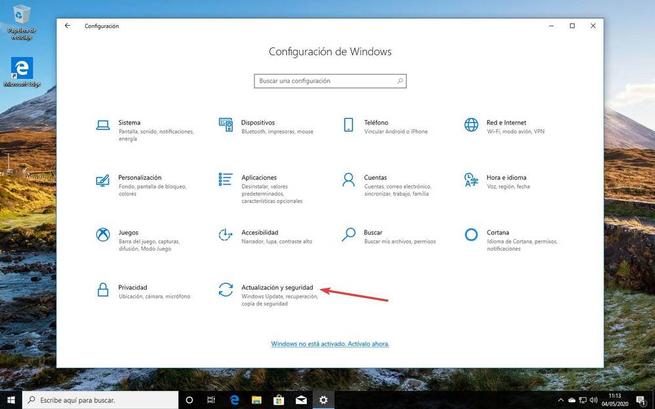
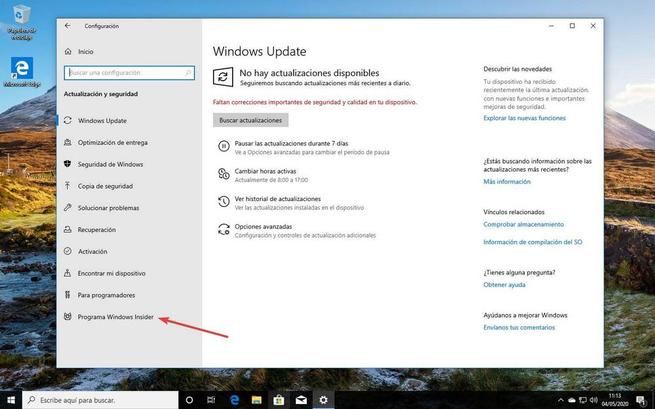
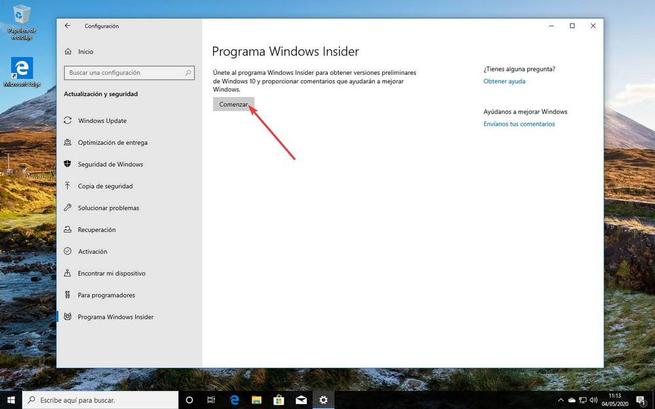
Nos aparecerá un sencillo asistente a través del cual nos uniremos a este programa. Tendremos que elegir la cuenta de usuario de Microsoft que queremos que se vincule al programa Insider, el nivel, o anillo, al que nos queremos unir y tras unos segundos tendremos que reiniciar el ordenador.
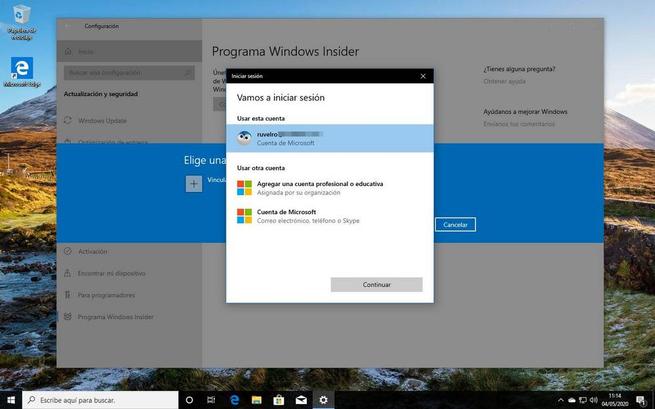

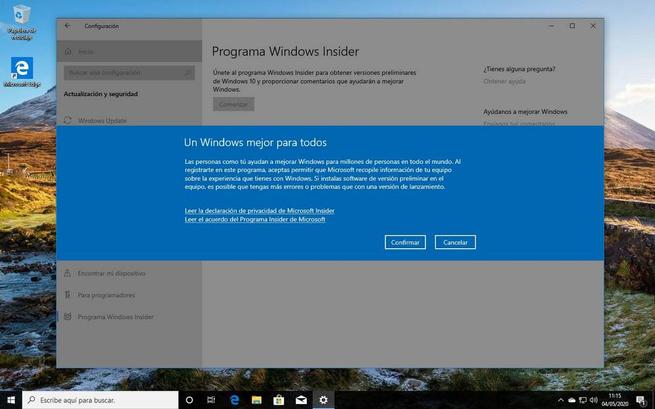
Cuando termine el proceso, y vuelva a arrancar el PC, nuestro Windows 10 ya estará unido al programa Insider, y estará listo para recibir las builds a través de Windows Update.
Cómo buscar y descargar actualizaciones preliminares
Una vez que estemos apuntados al anillo Insider, y nuestro ordenador se haya reiniciado, ya podremos empezar a recibir las versiones preliminares correspondientes al anillo seleccionado.
Lo único que debemos hacer es abrir el menú de Configuración de Windows 10, ir al apartado de Actualización y seguridad, y buscar nuevas actualizaciones en Windows Update. Podremos ver que nos aparecerá una build en la lista de actualizaciones para descargar. Esta será la nueva versión preliminar de Windows 10.
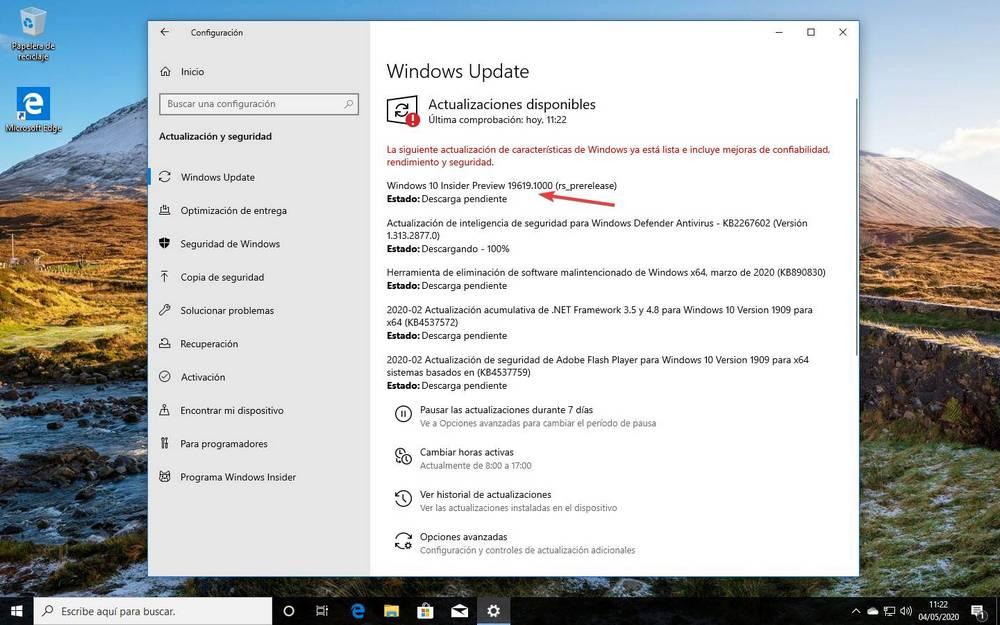
Las versiones Insider suelen ser bastantes pesadas (no son actualizaciones delta; se descarga todo el sistema operativo) y la instalación suele tardar bastante tiempo. Por ello, es recomendable asegurarnos de tener tiempo por delante cuando vayamos a instalar esta nueva versión.
Cómo cambiar el anillo
Si en algún momento queremos cambiar el anillo Insider en el que participamos, podemos hacerlo fácilmente volviendo al menú de Configuración > Actualización y seguridad > Programa Windows Insider, y seleccionando el apartado de «Elije tu configuración de Insider».
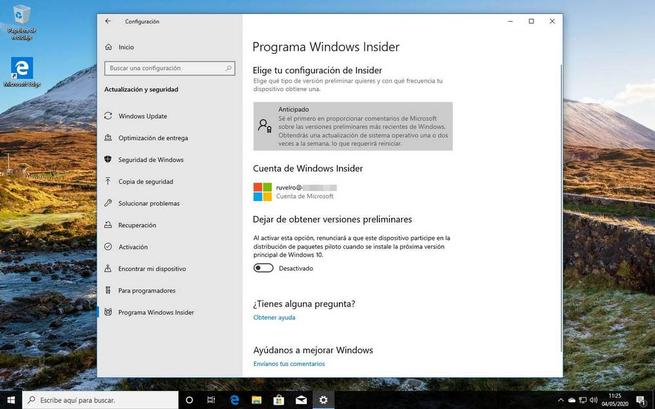
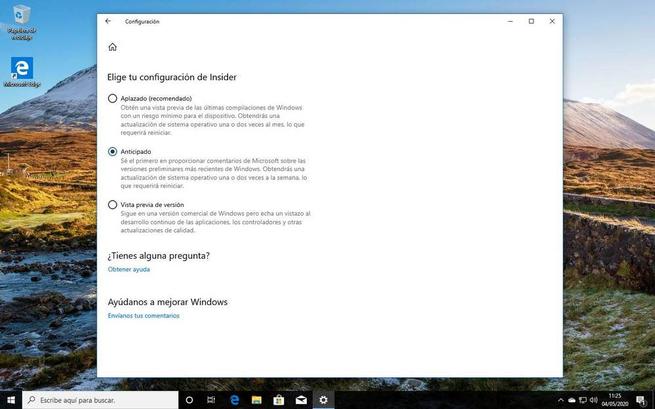
Podemos cambiar de anillo en cualquier momento, aunque debemos tener en cuenta que no habrá regresión. Es decir, nunca se podrá instalar una build anterior a la que tengamos instalada. Si estamos en el anillo anticipado y pasamos al aplazado, tendremos que esperar a que salga una nueva build de aplazado más nueva que la que tengamos instalada actualmente.
Cómo dejar de ser Insider y volver a las actualizaciones normales
Puede que llegue un momento en el que nos cansemos de las versiones preliminares de Windows y de todos sus problemas. Cuando esto ocurra, lo que tendremos que hacer es abandonar el programa Insider para volver a la rama de actualizaciones normales de Windows.
Esto podemos hacerlo de varias formas. La primera, y no recomendada, es utilizar un USB de instalación para instalar la última versión estable de Windows manualmente. La segunda, la que nos ofrece Microsoft, es ir al apartado de «Configuración > Actualización y seguridad > Programa Windows Insider» y marcar la casilla «Dejar de obtener versiones preliminares«.
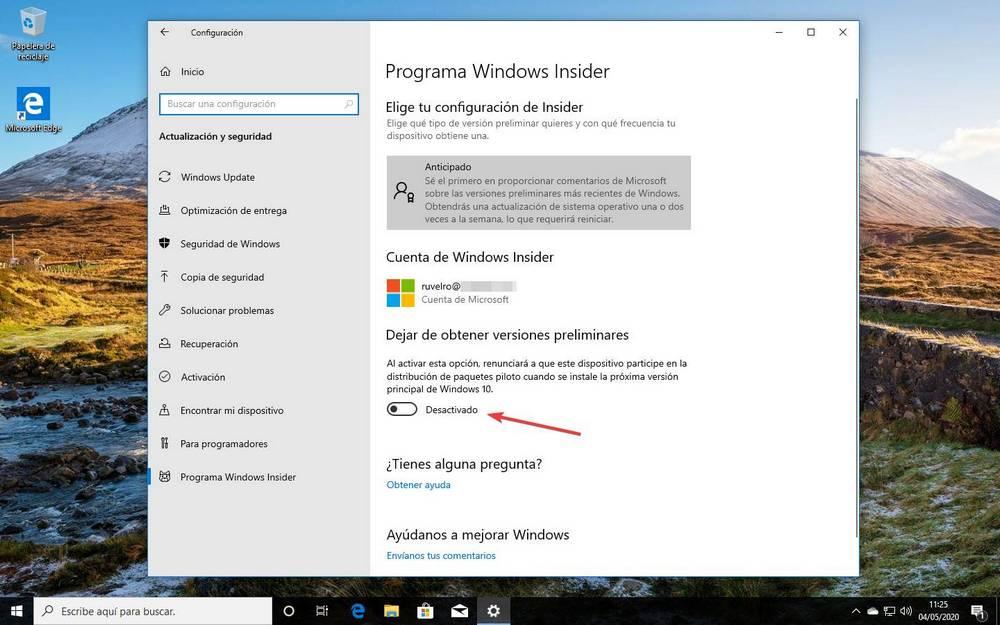
Para evitar problemas, lo que hace Windows 10 con esta opción es esperar a que las versiones Insider sean las mismas que las versiones que llegan a todos los usuarios (es decir, cuando se alcance la fase de lanzamiento) y cuando esto ocurra se abandonará por completo el programa Insider.
A partir de este momento, solo recibiremos de nuevo las actualizaciones estables a través de Windows Update.
Fuente: SoftZone https://ift.tt/3b07oE3 Autor: Rubén Velasco
.png)
